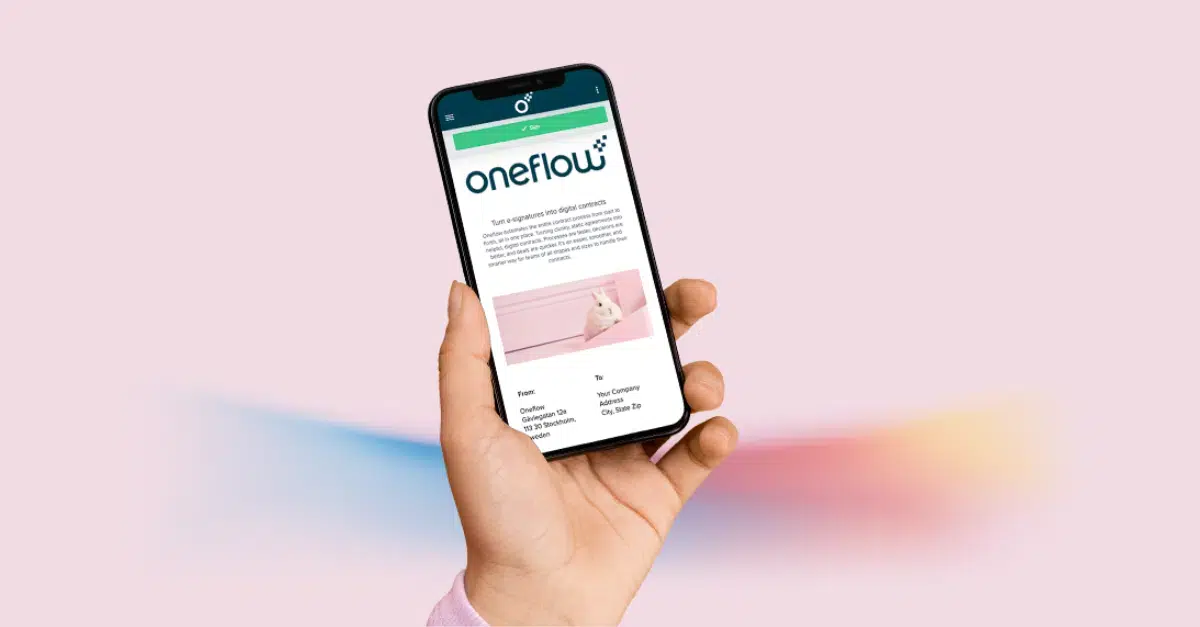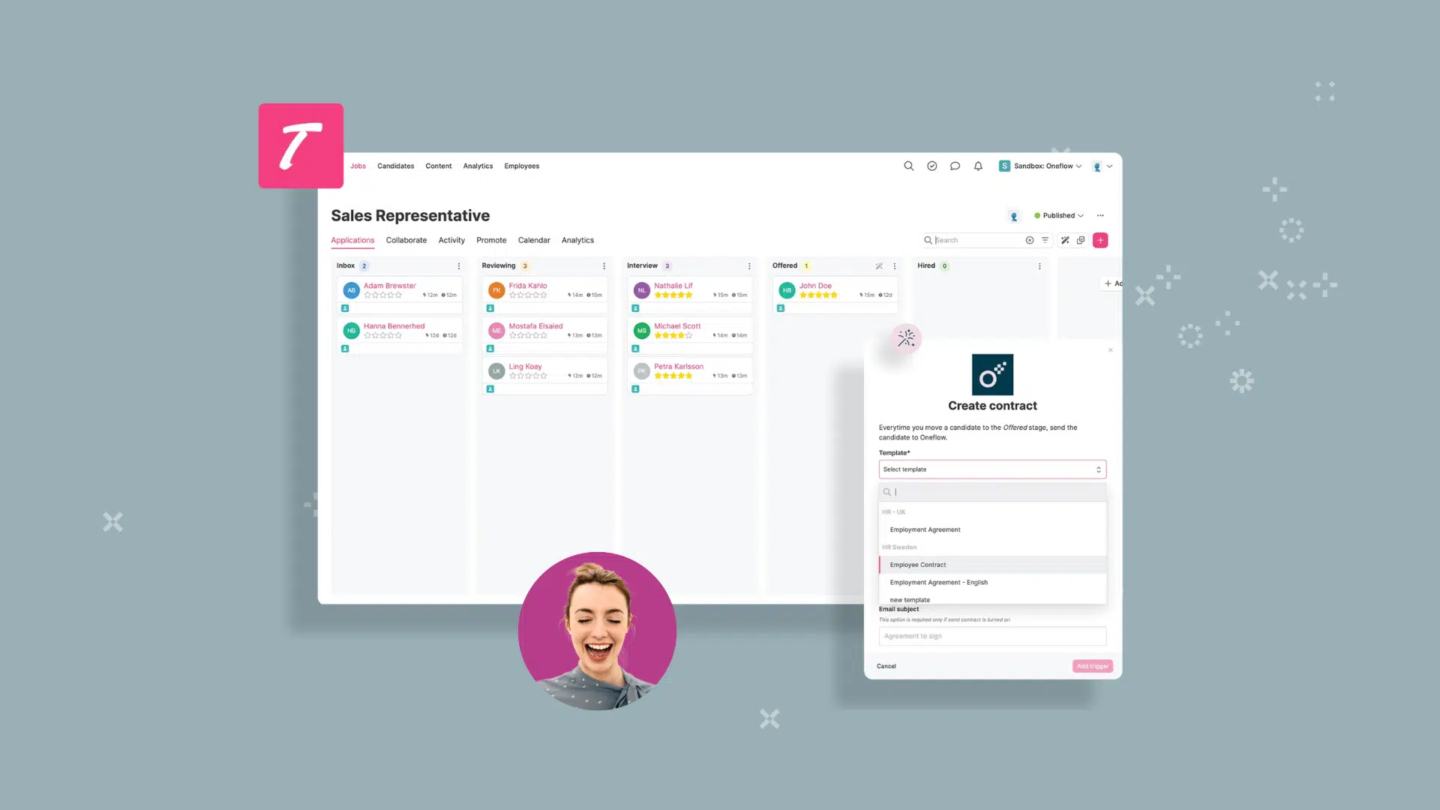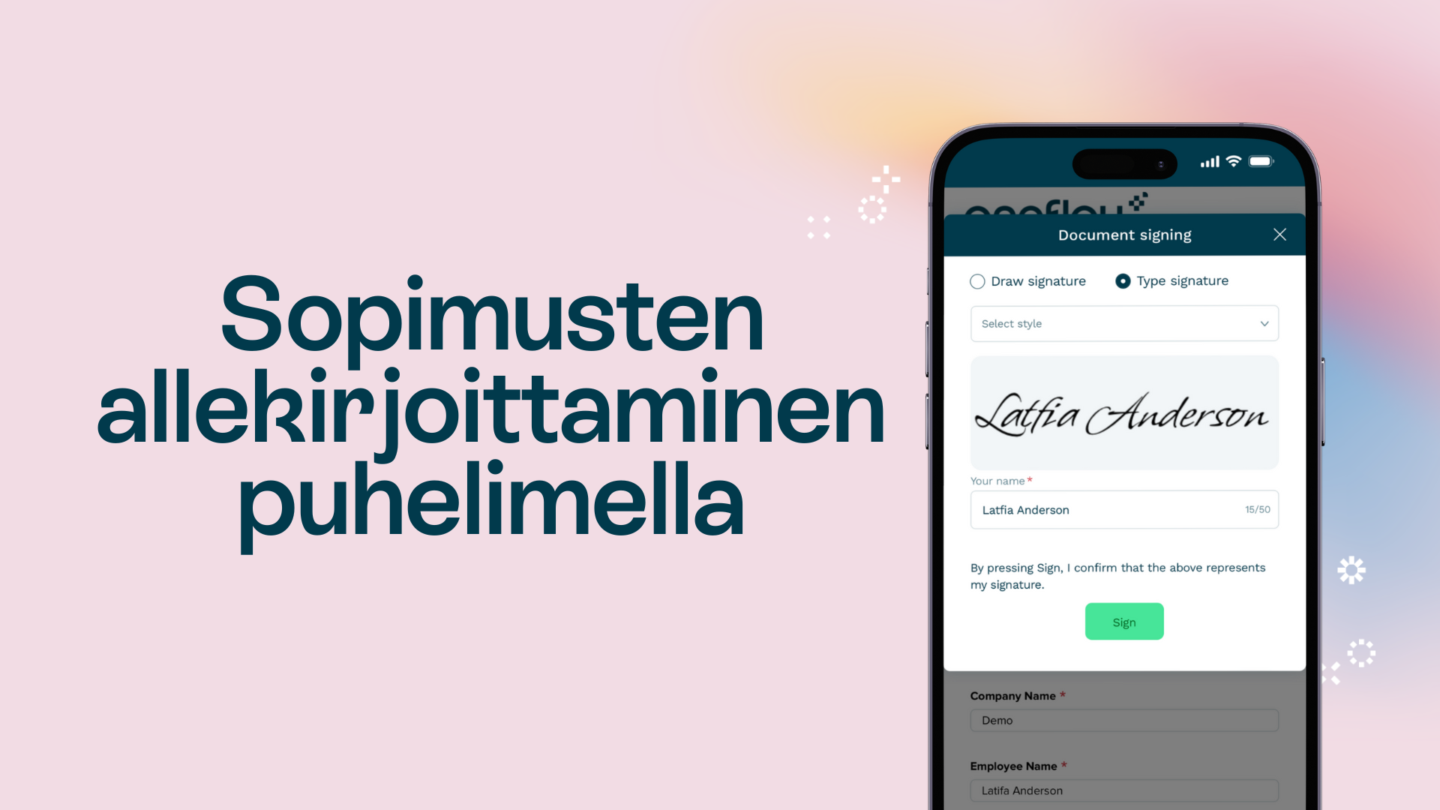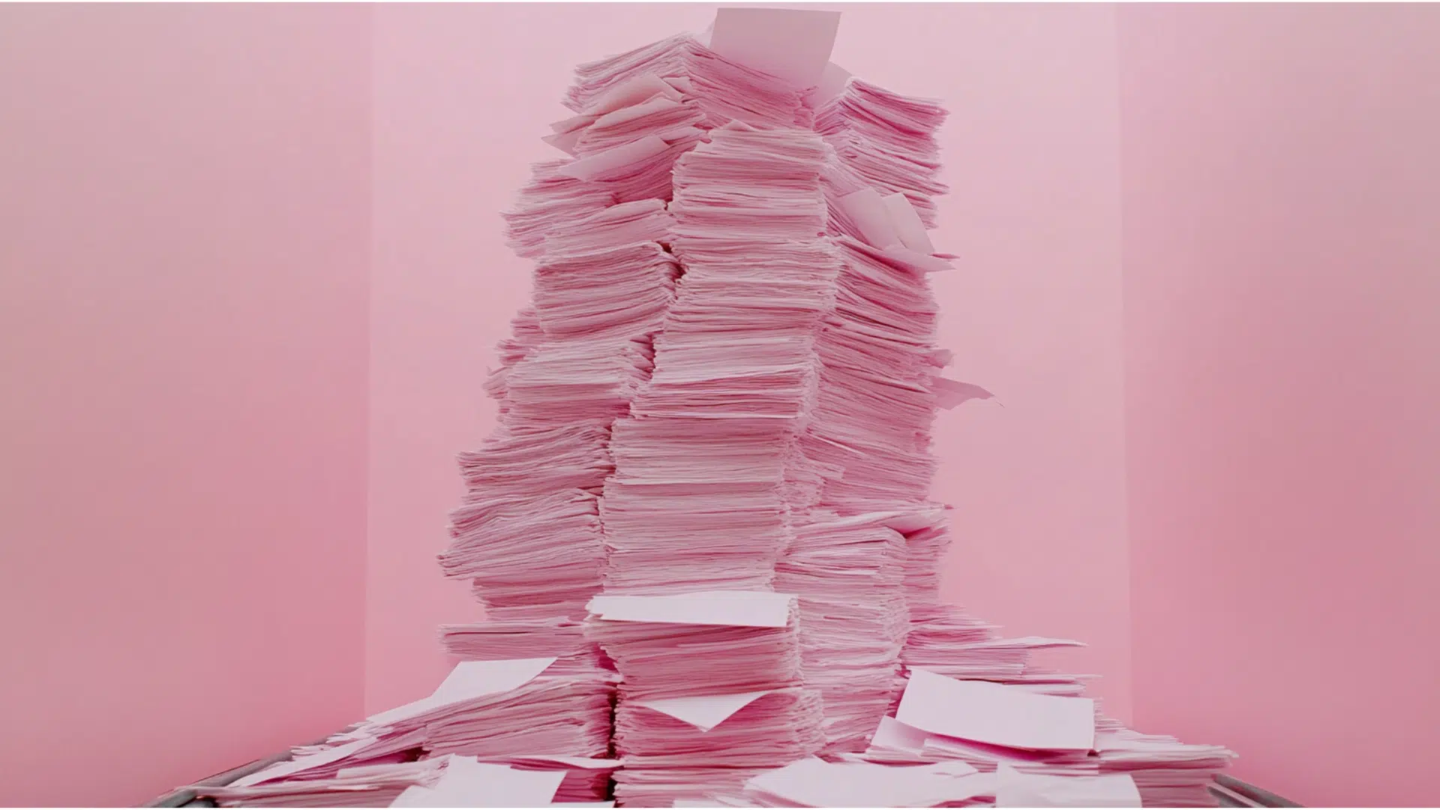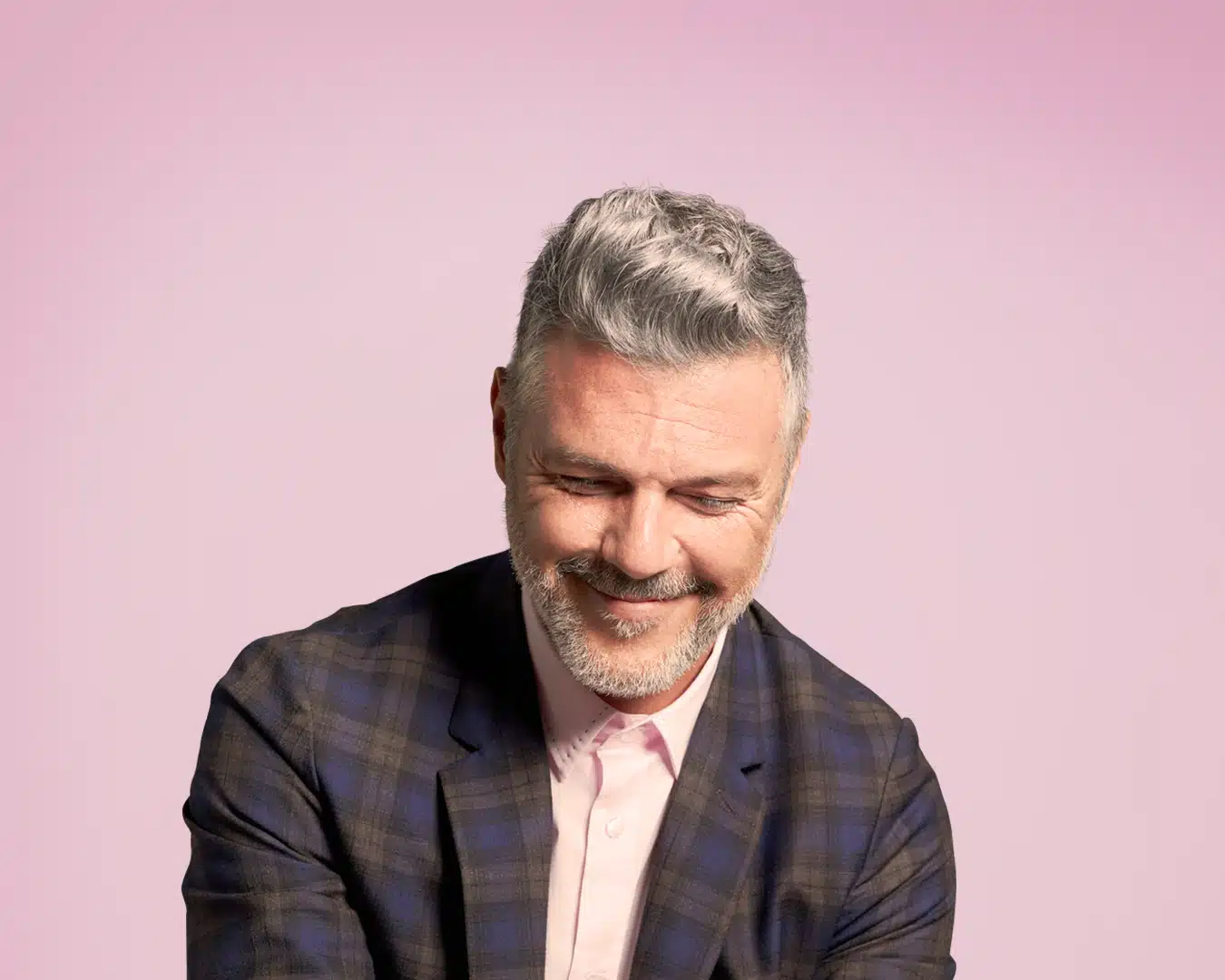Täysin uuden sopimuksen luominen tyhjästä voi olla hyvin pitkä ja aikaa vievä prosessi. Etenkin, jos joudut luomaan useita eri sopimuksia säännöllisesti! Tässä tilanteessa valmiilla asiakirjamalleilla voi olla suuri merkitys, sillä ne auttavat sinua lähettämään sopimuksia nopeasti ja tehokkaasti.
Kun varmistat, että sinulla on asiakirjamalleja kaikille yrityksessäsi käyttämillesi sopimustyypeille, voit laatia sopimukset nopeasti ja lähettää ne viipymättä allekirjoittajille.
Tässä artikkelissa selvitämme, miten voit luoda ja lähettää sopimuksia nopeasti asiakirjamalleista ja miten voit lähettää muistutuksia allekirjoittajille Oneflown avulla:
Luo sopimuksia asiakirjamallista
Näin luot uuden sopimuksen olemassa olevasta mallista:
- Aloita klikkaamalla “Uusi sopimus” -painiketta. Tämä näyttää luettelon kaikista asiakirjamalleista, jotka ovat käytettävissäsi sopimuksen luomiseksi. Vaihtoehtoisesti voit valita “Luo tyhjä asiakirja”, jolloin voit luoda haluamasi sopimuksen ilman valmiita osioita.
- Lue sopimus läpi, ja jos huomaat, että siitä puuttuu jotain, voit lisätä siihen kaikki tarvitsemasi lisätiedot. Seuraavaksi lisätään eri osapuolet sopimukselle.
Lue myös: Top 5 sopimushallintastrategiaa B2B-liiketoiminnallesi
Lisää kollegasi sopimukselle
Tämä ei välttämättä ole aina tarpeen, mutta jos sinulla on kollegoita, joiden on myös voitava allekirjoittaa sopimus, voit tehdä sen seuraavasti:
- Napsauta “Lisää kollega” (tämä löytyy sopimuksen oikeasta reunasta).
- Täytä kaikki vaaditut kentät avautuvassa ikkunassa ja napsauta sitten “Lisää”.

Lisää vastapuoli sopimukselle
Seuraavaksi lisätään vastapuoli sopimukselle:
- Klikkaa “Lisää vastapuoli” (tämä löytyy sopimuksen oikeasta reunasta).
- Valitse onko vastapuoli yritys vai yksityishenkilö.
- Kun kaikki tarvittavat tiedot on täydennetty, klikkaa “Lisää”.
Lue myös: PDF-tiedoston allekirjoittaminen sähköisesti
Tallenna ja lähetä
Nyt, kun kaikki tarvittavat tiedot on täydennetty edetään seuraavasti:
- Tallenna muutokset ja klikkaa ‘Lähetä’.
- Sitten ilmestyy uusi ikkuna: muokkaa viesti, jonka haluat lähettää sopimuksen mukana, ja klikkaa ‘Lähetä’.
- Kaikki sopimuksen osapuolet saavat turvallisen linkin, jonka kautta he voivat tarkastella sopimusta ja lisätä siihen kommentteja ja muita yksityiskohtia asetustesi mukaisesti.
- Sopimuksen vastapuolet voivat esittää kysymyksiä kommentit-osiossa. Kaikki osallistujat saavat ilmoituksen aina, kun sopimukselle tehdään ja tallennetaan muutoksia.
- Kun sopimusehdot on käyty läpi ja kaikki tarvittavat tiedot on täytetty, on aika allekirjoittaa! Kaikkien vastapuolten tulee klikata ‘Allekirjoita’-painiketta, jotta sopimus astuu voimaan.

Lähetä muistutuksia
Joskus saattaa ilmetä tilanteita, joissa sinun on muistutettava vastapuolia tai kollegoita siitä, että heidän on vielä allekirjoitettava sopimus. Tämä voi helposti unohtua, jos keskustelut ovat edelleen käynnissä. Voit kuitenkin lähettää muistutuksia helposti ja näin nopeuttaa prosessia. Tämä tapahtuu seuraavasti:
- Mene sopimukselle.
- Selaa sopimuksen oikeaan yläkulmaan, etsi valikko ja valitse ‘Viesti osallistujille’.
Saat näkyville valintaikkunan, jossa voit valita, kenelle tämä muistutus lähetetään. Voit räätälöidä viestin haluamallasi tavalla.
Valmista tuli! Oneflowin avulla voit nopeasti lähettää sopimuksia useille allekirjoittajille ja tarvittaessa lähettää myös muistutuksia osallistujille.
Lue myös: Miksi Oneflown sopimusautomaatioalusta sopii kaikille?
Jos haluat saada lisätietoja siitä, miten voit automatisoida ja hallita koko sopimusprosessiasi, voit varata esittelyn täältä!